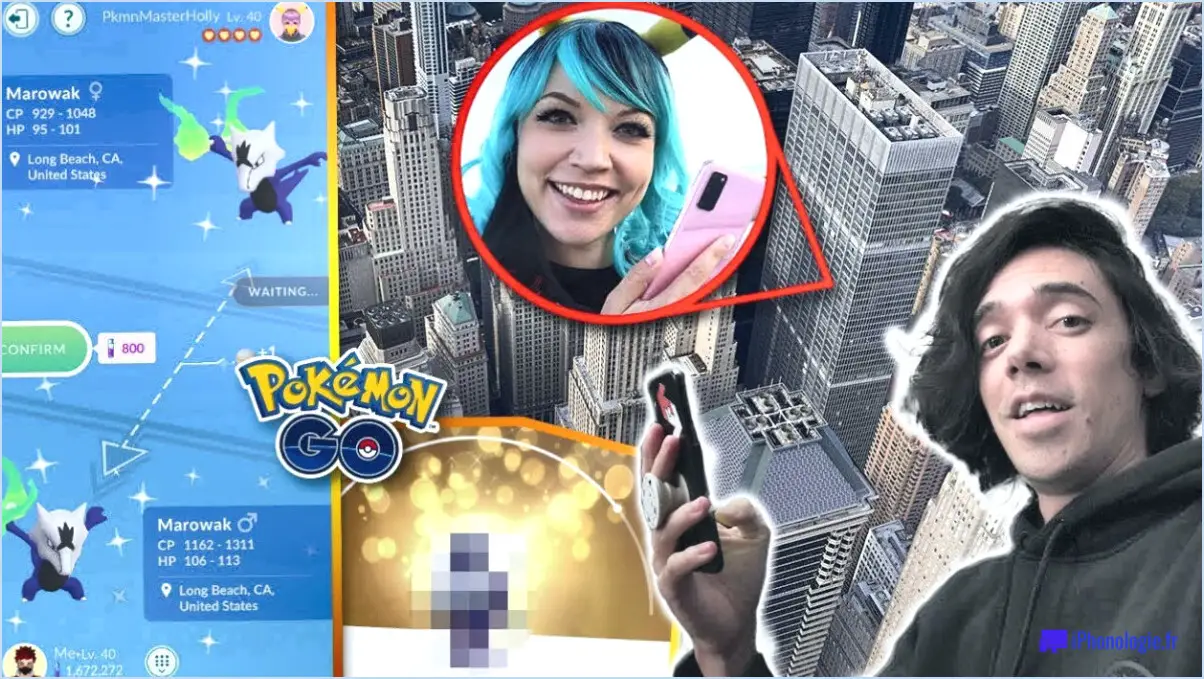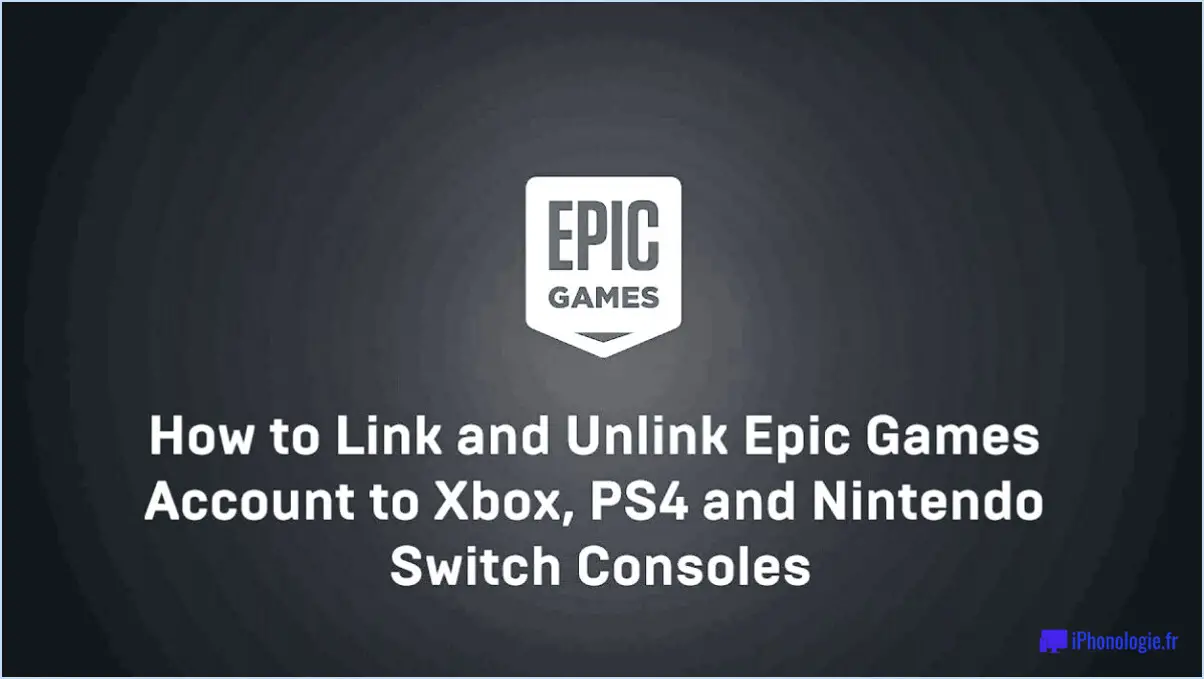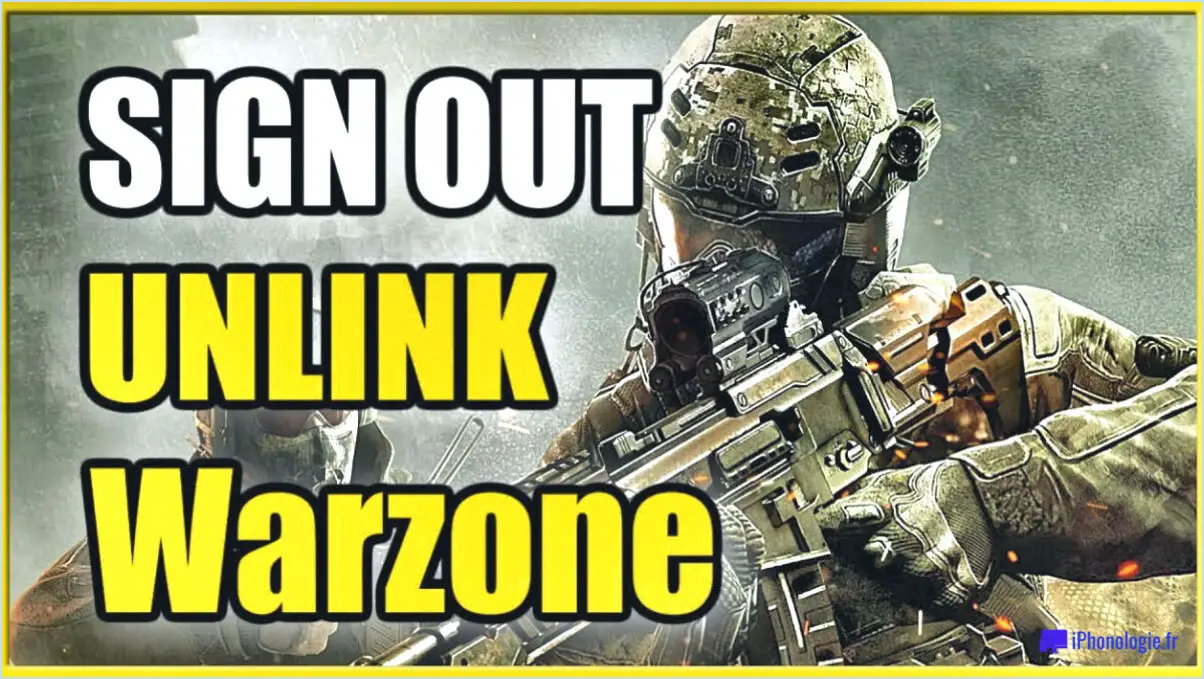Réparer nouveau monde bloqué en mode fenêtré?
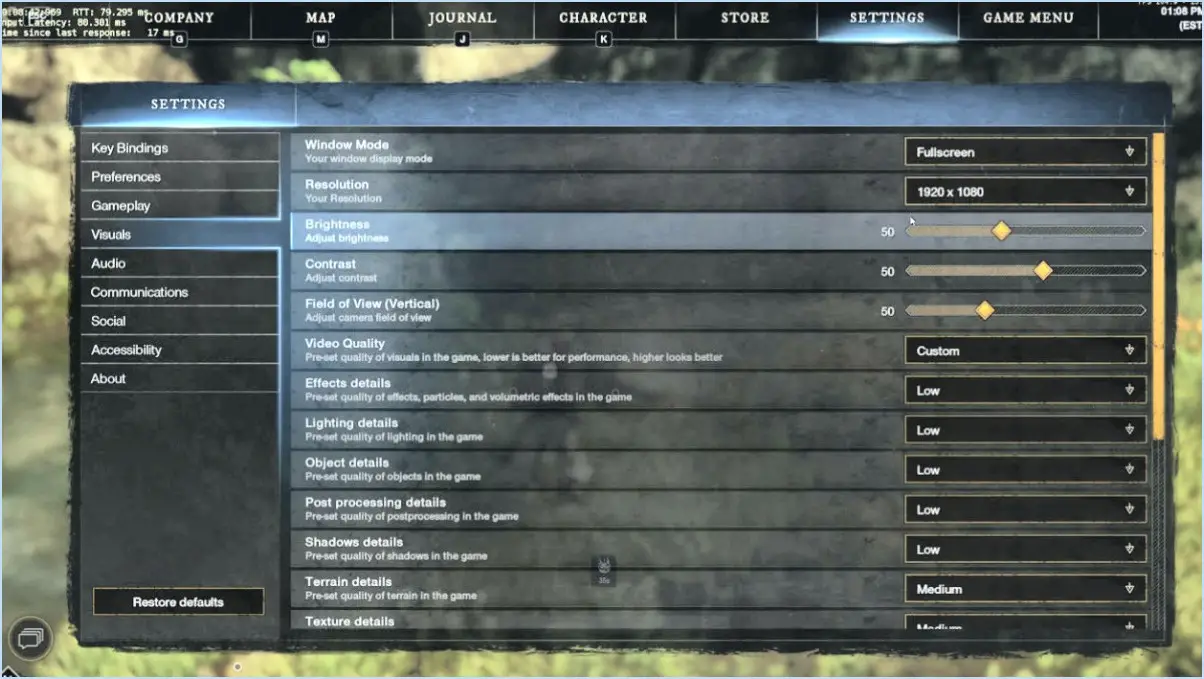
Si vous vous retrouvez bloqué en mode fenêtré alors que vous jouez au jeu "New World", vous pouvez prendre quelques mesures pour tenter de résoudre le problème. Bien qu'il n'y ait pas de solution définitive qui fonctionne pour tout le monde, les conseils suivants peuvent s'avérer utiles pour dépanner et résoudre le problème.
- Redémarrez votre ordinateur: Un simple redémarrage peut souvent résoudre divers problèmes et pépins logiciels. Fermez le jeu et tout autre programme fonctionnant en arrière-plan, puis redémarrez votre ordinateur. Une fois qu'il est rétabli, lancez à nouveau "New World" et vérifiez s'il s'ouvre en mode plein écran comme vous le souhaitez.
- Désactiver des extensions ou des programmes: Certaines extensions ou certains programmes fonctionnant sur votre ordinateur peuvent interférer avec les jeux et les forcer à s'ouvrir en mode fenêtré. Désactivez les extensions de navigateur ou les programmes d'arrière-plan susceptibles de provoquer des conflits. Vous pouvez le faire en accédant aux paramètres d'extension de votre navigateur ou en utilisant le gestionnaire de tâches pour fermer les programmes inutiles.
- Vérifier les paramètres du jeu: Dans le jeu lui-même, vérifiez le menu des paramètres pour vous assurer qu'il est configuré pour fonctionner en mode plein écran. Recherchez les options relatives aux paramètres d'affichage, à la résolution ou au mode fenêtré. Si "New World" dispose d'un lanceur, vérifiez également ses paramètres pour toute option pertinente.
- Mettre à jour les pilotes graphiques: Des pilotes graphiques obsolètes ou incompatibles peuvent parfois causer des problèmes d'affichage, notamment en mode plein écran. Visitez le site web du fabricant de votre carte graphique et téléchargez les derniers pilotes pour votre modèle spécifique. Installez-les en suivant les instructions fournies, puis redémarrez votre ordinateur avant de relancer le jeu.
- Vérifier les fichiers du jeu: Si le problème persiste, il est possible que certains fichiers de jeu soient corrompus ou incomplets. Steam, par exemple, offre une fonction intégrée permettant de vérifier l'intégrité des fichiers de jeu. Cliquez avec le bouton droit de la souris sur "New World" dans votre bibliothèque Steam, allez dans "Propriétés", puis sélectionnez l'onglet "Fichiers locaux" et cliquez sur "Vérifier l'intégrité des fichiers de jeu". Ce processus vérifiera s'il y a des fichiers manquants ou endommagés et les remplacera si nécessaire.
N'oubliez pas que ces conseils sont d'ordre général et que votre situation spécifique peut nécessiter une approche différente. Si aucune des étapes ci-dessus ne permet de résoudre le problème, il peut être utile de consulter les forums officiels ou les canaux d'assistance de " New World " pour demander de l'aide aux développeurs du jeu ou à la communauté.
Comment sortir du mode fenêtré du jeu?
Pour quitter le mode fenêtré du jeu, vous avez plusieurs options à votre disposition. Gardez à l'esprit que la méthode spécifique peut varier en fonction du jeu auquel vous jouez :
- Vérifiez les options du jeu : Certains jeux proposent une option dans leur menu de configuration pour passer du mode fenêtré au mode plein écran. Recherchez une section "Affichage" ou "Graphique" dans laquelle vous pouvez effectuer les modifications souhaitées.
- Raccourcis clavier : Certains jeux disposent de raccourcis clavier permettant de basculer entre les modes fenêtré et plein écran. Le raccourci le plus courant est généralement Alt + Entrée. En appuyant simultanément sur ces touches, vous pouvez faire passer votre jeu du mode fenêtré au mode plein écran ou vice versa.
- Redémarrer le jeu : Si les méthodes ci-dessus ne fonctionnent pas, essayez de redémarrer complètement le jeu. Cela peut parfois réinitialiser les paramètres d'affichage et lancer le jeu en mode plein écran.
- Logiciel externe : Dans certains cas, vous pouvez utiliser un logiciel tiers pour forcer un jeu à passer en mode plein écran. Des outils tels que Borderless Gaming ou Windowed Borderless Gaming peuvent vous aider à atteindre cet objectif en émulant le mode plein écran tout en étant techniquement en mode fenêtré.
N'oubliez pas que l'efficacité de ces méthodes peut varier en fonction du jeu auquel vous jouez. Il est toujours conseillé de consulter la documentation du jeu ou de rechercher des instructions spécifiques liées à votre jeu pour trouver la solution la plus adaptée.
Comment réparer Alt look a new world?
Pour réparer Alt look a new world, il est important de prendre en compte quelques facteurs clés. Tout d'abord, assurez-vous que votre touche Alt fonctionne correctement. Si vous rencontrez des problèmes, il peut être nécessaire de remplacer votre clavier ou d'essayer d'utiliser une autre disposition de clavier.
Un autre aspect à vérifier est le réglage des polices de caractères. L'ajustement de la taille, du style ou de l'apparence de la police peut modifier de manière significative la façon dont le texte apparaît à l'écran et lui donner une nouvelle allure. Expérimentez différentes polices pour trouver celle qui correspond à vos préférences et qui améliore l'esthétique générale du nouveau monde que vous êtes en train de créer.
En outre, l'exploration de thèmes ou de styles visuels différents peut transformer l'apparence de votre environnement numérique. De nombreux systèmes d'exploitation et applications offrent des options de personnalisation qui vous permettent d'adapter l'aspect et la convivialité de votre interface. Tirez parti de ces fonctions pour créer une expérience unique et visuellement attrayante.
N'oubliez pas que l'amélioration de Alt look a new world est une entreprise subjective, et que l'approche dépendra des préférences individuelles et des exigences spécifiques. Laissez-vous tenter par l'expérimentation et explorez les options disponibles pour créer un monde qui reflète votre style et votre vision.
Comment corriger le plein écran sur steam?
Pour résoudre le problème du plein écran sur Steam, il est important de noter qu'il n'existe pas de solution universelle. Cependant, il existe quelques approches potentielles qui se sont avérées efficaces pour différents utilisateurs. Considérez les options suivantes :
- Gestionnaire du mode fenêtré: Certaines personnes ont réussi à utiliser un logiciel tiers tel que Windowed Mode Manager. Ce programme vous permet de gérer le mode fenêtré de vos jeux plus efficacement, ce qui peut résoudre le problème du plein écran.
- Désactiver le plein écran: Une autre solution consiste à désactiver entièrement le mode plein écran et à opter pour le mode fenêtré à la place. Bien que ce mode n'offre pas l'expérience immersive du plein écran, il peut contourner le problème et vous permettre de profiter de vos jeux sans interruption.
N'oubliez pas que l'efficacité de ces solutions peut varier en fonction de la configuration de votre ordinateur et des jeux auxquels vous jouez. Il est recommandé d'expérimenter ces options et d'explorer les forums communautaires ou les canaux d'assistance pour obtenir des conseils supplémentaires.
Comment faire pour que Ark soit en plein écran sur Windows 10?
Pour rendre Ark plein écran sur Windows 10, vous pouvez suivre quelques méthodes. Tout d'abord, vous pouvez utiliser l'application Paramètres et régler la taille d'affichage sur "Plein écran". Pour ce faire, faites un clic droit sur le bureau, sélectionnez "Paramètres d'affichage" et choisissez la résolution ou la taille d'affichage souhaitée. Vous pouvez également opter pour une application tierce telle que Full Screen Mode for Ark, qui fournit une fonctionnalité dédiée à l'activation du mode plein écran dans le jeu. Ces méthodes permettent d'améliorer l'expérience de jeu en optimisant l'espace disponible sur l'écran.
Pourquoi ma fenêtre de jeu est-elle petite?
La taille de votre fenêtre de jeu peut être affectée par plusieurs facteurs. Tout d'abord, si vous disposez d'un moniteur à faible résolution peut limiter la zone d'affichage disponible pour la fenêtre de jeu. Deuxièmement, l'utilisation d'un moniteur avec un petit écran peut également contribuer à réduire la taille de la fenêtre de jeu. Dans ce cas, vous pouvez essayer de modifier les paramètres de votre jeu ou de votre navigateur pour résoudre le problème. L'ajustement de ces paramètres peut vous aider à obtenir une taille plus souhaitable pour votre fenêtre de jeu, offrant ainsi une meilleure expérience de jeu dans l'ensemble.
Comment redimensionner une fenêtre de jeu?
Pour redimensionner une fenêtre de jeu, vous avez plusieurs options à votre disposition. Tout d'abord, vous pouvez utiliser les commandes fournies dans le jeu lui-même. Ces commandes sont généralement accessibles via un menu de paramètres ou d'options et vous permettent d'ajuster la taille de la fenêtre en fonction de vos préférences. Deuxièmement, vous pouvez utiliser le menu Fenêtre situé dans la fenêtre Préférences Système. Ce menu permet de redimensionner les fenêtres dans diverses applications, y compris les jeux. Il vous suffit de naviguer dans le menu Fenêtre, de localiser la fenêtre du jeu et de sélectionner l'option de redimensionnement appropriée. En employant ces méthodes, vous pouvez facilement ajuster la taille d'une fenêtre de jeu pour améliorer votre expérience de jeu.
Comment forcer une fenêtre à s'agrandir?
A forcer une fenêtre à s'agrandir vous pouvez suivre les étapes suivantes :
- Appuyez sur la touche Touche Windows de votre clavier.
- Tout en maintenant la touche Windows enfoncée, appuyez sur la touche sur la lettre "M". Cette opération permet de réduire toutes les fenêtres ouvertes et d'afficher le bureau.
- Appuyez maintenant sur la lettre Windows pour ouvrir la fenêtre menu Démarrer.
- A l'aide de votre souris, cliquez sur le menu que vous souhaitez agrandir pour la remettre au centre de l'attention.
- La fenêtre étant sélectionnée, appuyez sur la touche 'Alt' et la touche barre d'espacement en même temps. Cela ouvrira un menu contextuel pour la fenêtre.
- Dans le menu contextuel, sélectionnez l'option « Maximiser » .
En suivant ces étapes, vous pouvez forcer une fenêtre à s'agrandir et lui faire occuper tout l'écran, ce qui permet une meilleure expérience visuelle et une meilleure utilisation de l'espace disponible à l'écran.
Comment forcer une application à occuper tout l'écran?
Pour forcer l'affichage d'une application en plein écran, la méthode utilisée peut dépendre de l'application et de l'appareil que vous utilisez. Voici quelques conseils pour y parvenir sur différents appareils :
- Appareils iOS : Appuyez sur le bouton d'accueil et maintenez-le enfoncé pour forcer l'application à passer en mode plein écran. Ce geste est généralement efficace pour maximiser la zone d'affichage de l'application.
- Appareils Android : Appuyez longuement sur l'icône de l'application pour accéder au menu des raccourcis de l'application. À partir de là, recherchez une option permettant d'accéder au mode plein écran. L'emplacement et l'intitulé de cette option peuvent varier en fonction du fabricant et de la version logicielle de l'appareil.
N'oubliez pas que ces méthodes peuvent ne pas fonctionner pour toutes les applications, car certains développeurs limitent la fonctionnalité plein écran. En outre, il est toujours préférable de vérifier les paramètres de l'application ou de consulter la documentation de l'application pour obtenir des instructions spécifiques sur l'activation du mode plein écran.